PS怎么拉参考线?发布时间:2021年01月12日 11:52
我们在使用Photoshop时,经常要对齐一些文字或图案等操作,需要到参考线的设置,那么ps中如何拉参考线呢?拉完参考线又该如何精确设置参数呢?下面小编就给大家讲解下ps怎么拉参考线。
一、建立参考线
1、比方说我们要建立距离左边界和上边界100像素位置的参考线,我们可以点击新建参考线。
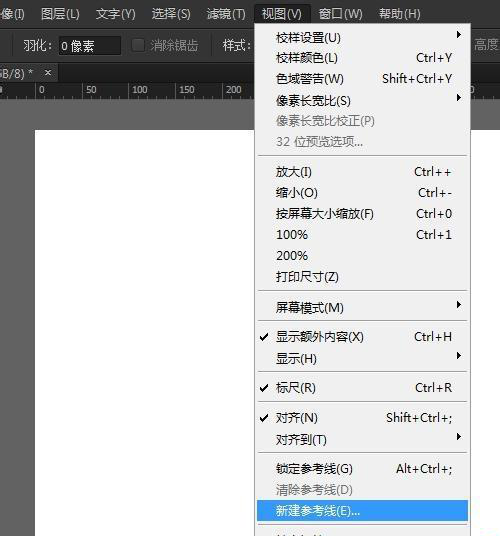
2、在弹出的新建参考线输入框中,选择垂直,位置输入100像素,点击确定。

3、再次点击新建参考线,选择水平,输入位置100像素,点击确定。
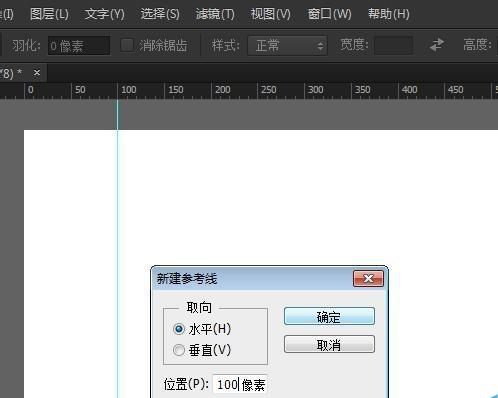
4、看距离左边界100像素和距离上边界100像素的参考线建立好了。
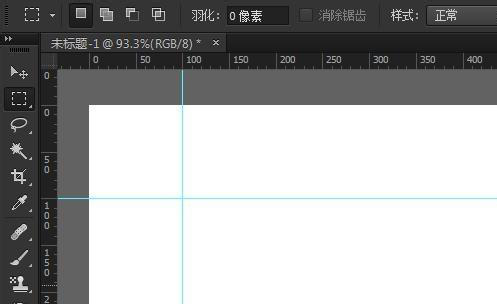
二、修改建立参考线的数值单位
1、点击新建参考线,看位置处的默认单位是和当前的标尺单位是一样的。
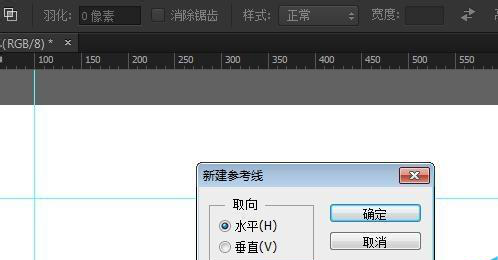
2、如果我们要输入其它单位的数值,可以直接输入数值后在后面加上相应的单位,比如我们输入“10毫米”。

3、我们再把标尺的单位改为毫米。
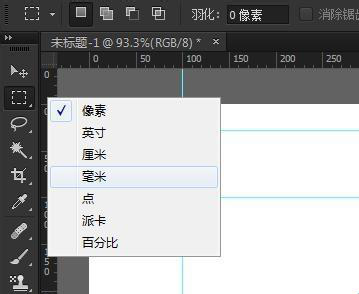
4、看参考线就是按照毫米单位建立的。
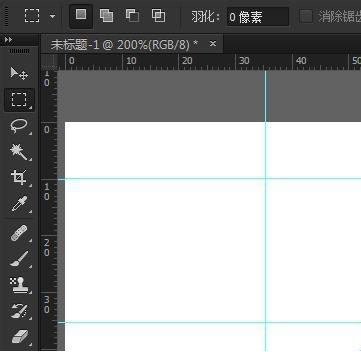
5、上面已经把标尺的单位改成毫米了,我们再次新建参考线的时候,位置输入框中数值的默认单位就是毫米了。
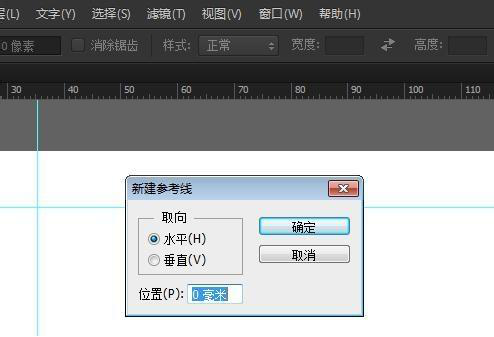
以上就是ps拉参考线的操作方法,当然我们调出这个参考线来也只是辅助设计用,在出图或打印时都不会有显示的,如果用完后觉得碍事可以取消掉。
本篇文章使用以下硬件型号:联想小新Air15;系统版本:win10;软件版本:photoshop (cc2017)。
特别声明:以上文章内容仅代表作者wanrong本人观点,不代表虎课网观点或立场。如有关于作品内容、版权或其它问题请与虎课网联系。
相关教程
相关知识
500+精品图书
20G学习素材
10000+实用笔刷
持续更新设计模板
























